العنوان الرئيسي: كيفية تغيير عنوان IP لجهاز التوجيه: دليل شامل
قد يبدو تعلم كيفية تغيير عنوان IP الخاص بالموجه مهمة معقدة، ولكن مع توجيهات واضحة، تصبح مهمة سهلة. تغيير هذا الإعداد مفيد لتعزيز أمان الشبكة، حل تعارضات الأجهزة، وتحسين إدارة الشبكة. معظم الموجهات تستخدم عناوين IP افتراضية معروفة، والتي يمكن للمهاجمين استهدافها بسهولة. ضبط عنوان IP الخاص بالموجه يضيف حاجزا وقائيا ضد الوصول غير المصرح به ويسهل توصيل الأجهزة. هذا الدليل الشامل يرشدك خلال كل خطوة مطلوبة لتغيير عنوان IP الخاص بالموجه بأمان. سواء كنت تعاني من تعارضات في الشبكة، تحسين الأمان، أو ببساطة تحسين إعدادات الشبكة الخاصة بك، فإن هذا الدليل يقدم تعليمات مفصلة وقابلة للتنفيذ لضمان بقاء شبكة منزلك آمنة وفعالة وخالية من المشاكل.
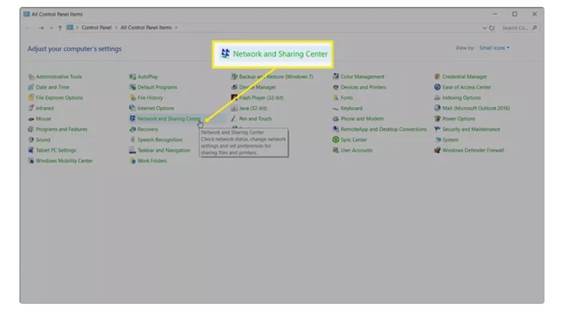
لماذا تقوم بتغيير عنوان IP الخاص بالموجه؟
تغيير عنوان IP لجهاز التوجيه الخاص بك يخدم العديد من الأغراض الهامة. أولاً وقبل كل شيء، تحسين أمان الشبكة هو سبب رئيسي. العناوين الافتراضية المستخدمة من قبل العديد من أجهزة التوجيه معروفة للجميع، مما يجعل الشبكات عرضة للهجمات الإلكترونية. تعيين عنوان IP فريد يقلل من التعرض لمحاولات الوصول غير المصرح بها، مما يعزز بشكل كبير دفاعاتك الأمنية. بالإضافة إلى ذلك، يمكن أن تؤدي تعارضات عناوين IP داخل الشبكات المنزلية أو المكتبية إلى مشاكل في الاتصال، بما في ذلك فقدان الأجهزة للوصول إلى الإنترنت بشكل متقطع. ضبط عنوان IP لجهاز التوجيه يحل هذه التعارضات، مما يسمح بتواصل شبكي سلس وغير متقطع. علاوة على ذلك، يمكن لتخصيص عنوان IP الخاص بك تجاوز بعض القيود أو القيود الجغرافية التي يفرضها مزود خدمة الإنترنت الخاص بك. في النهاية، إدارة عنوان IP لجهاز التوجيه لا يحسن الأمان والاستقرار فحسب، بل يوفر أيضًا تحكمًا أكبر على الشبكة المنزلية، مما يضمن الأداء الأمثل للأجهزة واستقرار الاتصال بالإنترنت.
العنوان 2: كيفية تغيير عنوان IP لجهاز التوجيه الخاص بك
الخطوة 1: الوصول إلى لوحة إدارة جهاز التوجيه الخاص بك
لبدء العملية، قم بالدخول إلى لوحة إدارة جهاز التوجيه الخاص بك. أولاً، تأكد من أن حاسوبك أو جهازك المحمول متصل مباشرةً بجهاز التوجيه عبر كابل إيثرنت أو شبكة الواي فاي. بعد ذلك، افتح متصفح ويب، واكتب عنوان IP الافتراضي لجهاز التوجيه الخاص بك (غالباً 192.168.1.1 أو 192.168.0.1) في شريط العناوين، واضغط على Enter. يجب أن تظهر لك صفحة تسجيل الدخول تتطلب اسم المستخدم وكلمة المرور لجهاز التوجيه الخاص بك. عادةً ما تجد تلك المعلومات على ملصق ملتصق بجهاز التوجيه أو موجودة في دليل المستخدم الخاص به. المعلوnيات الافتراضية الشائعة لتسجيل الدخول عادةً ما تكون “admin” لكل من اسم المستخدم وكلمة المرور، ولكنها قد تختلف من مصنع لآخر. إذا كنت قد قمت بتخصيص هذه المعلومات مسبقاً ولا تستطيع تذكرها، فإن إعادة الضبط إلى إعدادات المصنع ستعيدها إلى القيم الافتراضية، مع العلم أن هذا سيعيد جميع الإعدادات الأخرى إلى وضعها الأصلي أيضاً. بمجرد تسجيل الدخول، ستحصل على إمكانية الوصول إلى تكوينات جهاز التوجيه الأساسية، بما في ذلك إعدادات عنوان IP.
العنوان الثالث: الخطوة الثانية: تحديد إعدادات عنوان IP
بعد تسجيل الدخول بنجاح إلى لوحة الإدارة في جهاز التوجيه الخاص بك، ستحتاج إلى تحديد مكان إعدادات عنوان IP. تختلف الواجهات بين الشركات المصنعة، ولكن بشكل عام، يتم العثور على إعدادات IP في أقسام تحمل تسميات مثل “الشبكة”، “LAN”، “الشبكة المحلية”، أو “إعدادات TCP/IP”. تنقل بحذر عبر هذه القوائم، مع الانتباه جيداً إلى التسميات مثل “عنوان IP لجهاز التوجيه” أو “عنوان IP للشبكة المحلية”. تجنب الخلط بين هذه الإعدادات وبين عنوان IP الخاص بـ WAN أو الخارجي، حيث أن تغيير هذه الإعدادات يؤثر على الاتصال الخارجي لجهاز التوجيه ويجب عادة أن تظل هذه الإعدادات دون تغيير. عند تحديد الإعداد الصحيح، قم بقراءة كافة التعليمات والشروحات المرفقة في واجهة جهاز التوجيه للتأكد من التعديلات الدقيقة. اتخاذ هذا النهج الحذر يساعدك على إجراء التعديلات الصحيحة دون تعطيل اتصالك بالإنترنت عن غير قصد. تحديد الإعدادات المناسبة بوضوح يضمن عملية سلسة عند الانتقال لتغيير عنوان IP الخاص بك.
الخطوة 3: تعديل وحفظ عنوان IP الجديد
الآن بعد أن حددت منطقة الإعدادات الصحيحة، حان الوقت لتعيين عنوان IP جديد لجهاز التوجيه الخاص بك. حدد عنوان IP الحالي المعروض وأدخل العنوان البديل الذي اخترته، مع التأكد من أنه يتوافق مع معايير الشبكة المحلية القياسية (عادةً 192.168.x.x). من أجل زيادة الأمان والتفرد، يُفضَّل اختيار عنوان أقل شيوعًا، مثل 192.168.15.1 أو 192.168.20.1. تجنب العناوين الشائعة المعروفة مثل 192.168.1.1 لأنها يسهل تخمينها. بعد إدخال عنوان IP الجديد، تحقق من صحته بدقة. احفظ التغييرات بالضغط على الزر المناسب، والذي عادة ما يكون مُصنفًا “حفظ” أو “تطبيق” أو “تأكيد”. بعد الحفظ، قد يطلب منك جهاز التوجيه تأكيد التغيير مرة أخرى قبل تطبيقه بشكل كامل. تأكد من اتباع أي تعليمات إضافية تظهر على الشاشة بدقة لتحديث إعدادات عنوان IP لجهاز التوجيه الخاص بك بنجاح وضمان تنفيذ التكوين الجديد بأمان.
الخطوة 4: إعادة تشغيل جهاز التوجيه الخاص بك
بمجرد حفظ إعدادات عنوان IP الجديدة، يحتاج جهاز التوجيه إلى إعادة التشغيل لتطبيق هذه التحديثات بالكامل. تتطلب بعض أجهزة التوجيه إعادة تشغيل تلقائي بعد التغييرات، بينما تتطلب أخرى إعادة تشغيل يدوية. إذا كانت إعادة التشغيل اليدوية ضرورية، أطفئ جهاز التوجيه باستخدام زر الطاقة أو عن طريق فصل كابل الطاقة من المقبس. انتظر حوالي 30 ثانية لضمان توقف جميع العمليات الداخلية تمامًا، ثم أعد توصيل الطاقة بإعادة توصيل جهاز التوجيه. انتظر بضع دقائق حتى يعيد جهاز التوجيه التشغيل بالكامل. بعد إعادة التشغيل، أعد توصيل أجهزتك بالشبكة باستخدام تكوين IP المحدث. تحقق من اتصال الإنترنت وتأكد من أن الأجهزة تتواصل بسلاسة مع بعضها البعض ومع جهاز التوجيه. تضمن عملية إعادة التشغيل هذه سريان إعدادات عنوان IP الجديدة بالكامل، مما يقلل من المشاكل ويؤكد أن شبكتك الآن تعمل تحت تكوين IP المحدث والمؤمن.
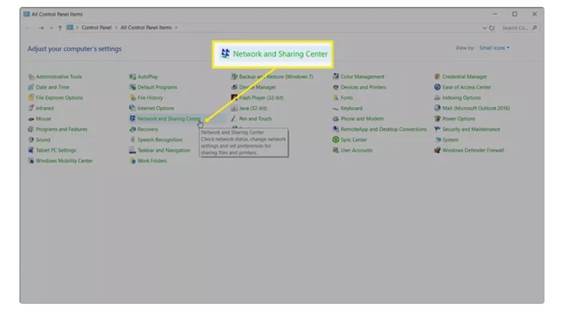
العنوان الثاني: القضايا المحتملة واستكشاف الأخطاء وإصلاحها
تعارض عناوين IP
في بعض الأحيان، بعد تغيير عنوان IP لجهاز التوجيه الخاص بك، قد تواجه تعارضات في عناوين IP داخل شبكتك. تنشأ هذه التعارضات عندما تحاول أجهزة متعددة استخدام عناوين IP متطابقة، مما يتسبب في انقطاعات واضطرابات في الاتصال. لحل هذه المشكلات، قم بالوصول إلى إعدادات جهاز التوجيه الإدارية مرة أخرى، وراجع تكوين DHCP. قم بتعديل نطاق عناوين IP التي يقوم جهاز التوجيه بتعيينها ديناميكياً، مع التأكد من استبعاد عنوان IP الجديد لجهاز التوجيه لمنع التداخل. بالإضافة إلى ذلك، فإن تكوين الأجهزة للحصول على عناوين IP تلقائياً عبر DHCP يمكن أن يخفف من التعارضات من خلال السماح لجهاز التوجيه بتعيين عناوين IP فريدة بشكل منهجي. إذا استمرت التعارضات على الرغم من تعديلات DHCP، ففكر في تعيين عناوين IP ثابتة لكل جهاز من الأجهزة التي تواجه مشكلات. يضمن هذا التخصيص اليدوي أن كل جهاز يمتلك عنوان IP مميز، ما يلغي التعارضات تماماً، ويؤدي إلى اتصال مستقر وغير منقطع في جميع أنحاء شبكتك.
فقدان الوصول إلى لوحة إدارة الراوتر
أحيانًا، قد يؤدي تغيير عنوان IP لجهاز التوجيه إلى فقدان مؤقت للوصول إلى لوحة التحكم الإدارية الخاصة به. إذا واجهت هذه المشكلة، تأكد أولاً من أن جهازك متصل مباشرة بجهاز التوجيه وتحقق من أنك تدخل عنوان IP الجديد بشكل دقيق في متصفحك. قد يساعد مسح ذاكرة التخزين المؤقت للمتصفح أو تغيير المتصفحات في استعادة الوصول. إذا لم تنجح هذه الخطوات، قد يكون من الضروري إعادة ضبط جهاز التوجيه إلى إعدادات المصنع الافتراضية. اضغط مع الاستمرار على زر إعادة الضبط في جهاز التوجيه – وعادة ما يكون موجودًا في اللوحة الخلفية – لمدة حوالي 10 ثوانٍ. سيؤدي هذا الإجراء إلى إعادة ضبط جهاز التوجيه إلى إعدادات المصنع الافتراضية، واستعادة عنوان IP الأصلي وبيانات تسجيل الدخول. تأكد من أن هذه العملية ستحذف أيضًا جميع الإعدادات المخصصة، مما يتطلب منك إعادة تكوين الإعدادات بعد ذلك. توثيق إعدادات الشبكة بعناية قبل إجراء تغييرات كبيرة يساعد في تبسيط عملية الاستعادة إذا لزم الأمر.
الخاتمة
تغيير عنوان IP الخاص بجهاز التوجيه هو طريقة فعالة لتعزيز أمان الشبكة، وتقليل النزاعات، وتحسين الأداء العام. من خلال هذا الدليل الشامل حول كيفية تغيير عنوان IP لجهاز التوجيه، تصبح العملية بسيطة، مما يوفر لك تحكمًا أكبر في شبكتك. باتباع الخطوات الموضحة بوضوح – الوصول إلى لوحة إدارة جهاز التوجيه، تحديد إعدادات عنوان IP، تطبيق عنوان IP الجديد، وإعادة التشغيل – تنفذ تحسينات هامة على الشبكة بنجاح. على الرغم من أن المشاكل العرضية مثل نزاعات IP أو فقدان الوصول قد تحدث، إلا أنها قابلة للحل بسهولة من خلال تقنيات استكشاف الأخطاء وإصلاحها المناسبة المقدمة في هذا الدليل. في النهاية، يعني معرفة كيفية إدارة عنوان IP لجهاز التوجيه الخاص بك ضمان شبكة منزلية أو مكتبية أكثر أمناً وكفاءة وموثوقية، مما يمنحك الثقة والقدرة على التعامل مع تعديلات الشبكة المستقبلية بسهولة.
الأسئلة الشائعة
هل يمكن أن يؤدي تغيير عنوان IP الخاص بالموجه إلى تحسين الأمان؟
نعم، تغيير عنوان IP الافتراضي لجهاز التوجيه لديك يعزز الأمان من خلال جعله أكثر صعوبة على المستخدمين غير المصرح لهم الوصول إلى شبكتك. تعتبر عناوين IP الافتراضية أهدافًا معترف بها على نطاق واسع، مما يجعل العناوين المخصصة أكثر أمانًا.
ماذا علي أن أفعل إذا لم أتمكن من الوصول إلى جهاز التوجيه بعد تغيير عنوان IP الخاص به؟
إذا حدثت مشكلات في الوصول بعد تغيير عنوان IP، تأكد من إدخال عنوان IP الجديد الصحيح في متصفحك. يمكن أن يساعدك مسح ذاكرة التخزين المؤقت للمتصفح أو إعادة تعيين جهاز التوجيه لضبط المصنع في استعادة الوصول إذا لزم الأمر.
هل سيؤثر تغيير عنوان IP لجهاز التوجيه على الأجهزة المتصلة؟
تغيير عنوان IP الخاص بالموجه قد يعطل الأجهزة المتصلة مؤقتاً. ومع ذلك، فإن الأجهزة عادةً ما تعيد الاتصال تلقائياً تحت التكوين الجديد. تكون الانقطاعات القصيرة طفيفة، وعادةً ما تظل الاتصال طويل الأمد غير متأثر.